Подробнее смотрите в онлайн-курсе: «Бухгалтерский и налоговый учет в 1С:Бухгалтерия 8 ред. 3 от А до Я»
ПОШАГОВАЯ ИНСТРУКЦИЯ
Для того, чтобы оприходовать расходы будущих периодов в 1С Бухгалтерия 8.2, необходимо создать документ «Поступление товаров и услуг», информация о расходах (далее РБП) отражается на закладке Услуги.
| ШАГ 1 |
Содержание Поступление услуг на РБП |
Создайте документ через меню: Покупка – Поступление товаров и услуг – кнопка «Добавить» — вид операции Покупка, комиссия.
| ШАГ 2 |
Ввод расходов будущих периодов в 1С 8.2 |
Заполните закладку Услуги (Рис. 324):
- Введите номенклатуру (РБП) с помощью кнопки «Добавить»
 . Выберите наименование расхода из справочника «Номенклатура» (как правило — группа Услуги), укажите количество, цену, ставку НДС;
. Выберите наименование расхода из справочника «Номенклатура» (как правило — группа Услуги), укажите количество, цену, ставку НДС; - В поле Содержание услуги, доп. сведения введите полное наименование РБП;
- В поле Счет затрат (БУ) и Счет затрат (НУ) укажите счет, на котором будут учитываться расходы будущих периодов;
- Субконто 1 выберите (добавьте при необходимости новый) элемент из справочника Расходы будущих периодов. Для того, чтобы автоматически при закрытии месяца производилось ежемесячное списание расходов необходимо правильно указать данные в справочнике (Рис. 323), для этого:
- В поле Наименование укажите название РБП;
- В поле Вид РБП выберите вид РБП из перечня;
- В поле Способ признания расходов укажите периодичность списания РБП. В нашем примере – по месяцам;
- В поле Сумма укажите сумму РБП;
- В поле Начало списания, Конец списания укажите дату начала и дата окончания списания РБП. Автоматическое списание расходов будет зависеть от этих дат;
- В поле Счет укажите счет расходов, в дебет которого будут равномерно относиться РБП. Укажите к нему субконто. В нашем примере – это статья затрат Расходы на ПО.

Рис. 323
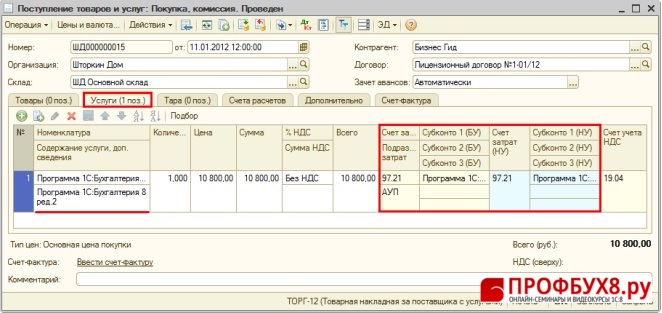
Рис. 324
| ШАГ 4 |
Заполнение счетов расчета |
Проверьте заполнение закладки Счета расчетов:
- В поле Счет расчетов должен быть указан счет 60.01 «Расчеты с поставщиками и подрядчиками»;
- В поле Счет авансов должен быть указан счет 60.02 «Расчеты по авансам выданным».
Заполните закладку Дополнительно:
- В поле Вх.номер и Вх.дата укажите номер и дату накладной от поставщика;
- Проведите документ не выходя из него, нажмите на кнопку «Провести»
 .
.
| ШАГ 5 |
Проводки по поступлению РБП |
- Кнопка «Провести»
 ;
; - Кнопка «Результат проведения документа»
 .
.

Рис. 325
| ШАГ 6 |
Оформление счета-фактуры на услуги |
В нашем примере передается право пользованием Программой «1С:Бухгалтерия 8.2 ред.2″ на основании лицензионного договора, что в соответствии с п.26 ст.149 НК РФ не облагается НДС. К тому же ООО «Бизнес Гид» применяет УСН, поэтому счет-фактуру не выписывает.
По этим причинам в нашем примере счет-фактуру не регистрируем.
| ШАГ 7 |
Проверка РБП в программе |
Проверка счета учета убытков по РБП (Рис. 326)
Для этого необходимо сформировать оборотно-сальдовую ведомость по счету 97.21 «Прочие расходы будущих периодов»:
- Меню Отчеты – Оборотно-сальдовая ведомость по счету;
- Укажите период, выберите Счет (в примере –97.21);
- Нажмите кнопку «Сформировать отчет».
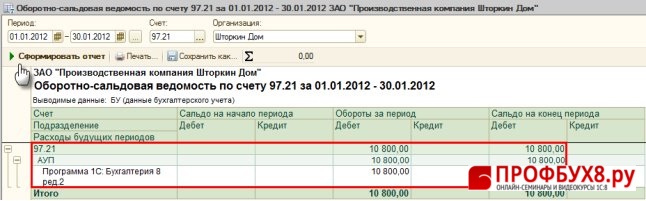
Рис. 326
Как видно из оборотно-сальдовой ведомости по счету 97.21 «Прочие расходы будущих периодов» учитывается правильная сумма расходов будущих периодов.
Поставьте вашу оценку этой статье:





Для отправки комментария вам необходимо авторизоваться.